Knižnica súčastí
V článku prehľadu na vytváranie komponentov, vám boli predstavené súčasti v rámci aplikácie plátna. Keď vytvárate súčasti v aplikácii, môžete tiež vytvoriť knižnicu súčastí, ktoré je možné opätovne použiť. Vytvorením knižnice súčastí tvorcovia aplikácií ľahko zdieľajú a aktualizujú jednu alebo viac súčastí s ostatnými tvorcami.
Knižnice súčastí sú nádoby definícií súčastí, ktoré uľahčujú:
- Objavovanie a vyhľadávanie súčastí.
- Publikovanie aktualizácií.
- Upozorňovanie tvorcov aplikácií na dostupné aktualizácie súčastí.
Poznámka
Knižnice súčastí predstavujú odporúčaný spôsob opätovného použitia súčastí vo všetkých aplikáciách. Pri používaní knižnice súčastí aplikácia udržiava závislosti od súčastí, ktoré používa. Tvorca aplikácie bude upozornený, keď budú k dispozícii aktualizácie závislých komponentov. Všetky nové opakovane použiteľné komponenty by sa preto mali namiesto toho vytvoriť v knižniciach komponentov. Skoršia funkcia Power Apps, ktorá je povolená import komponentov z jednej aplikácie plátna do druhej je vyradená.
Rozdiel medzi aplikáciou a knižnicou súčastí
Knižnica súčastí poskytuje centralizované a spravované úložisko súčastí na opätovné použitie.
Tabla Insert na ľavej navigácii sa predvolene nastaví kartu Súčasti, ak vytvoríte knižnicu súčastí. Pri vytváraní aplikácie sa v tomto zobrazení zobrazujú obrazovky namiesto súčastí.
Obrazovky v knižnici súčastí sú k dispozícii iba na testovanie. Tvorcom knižnice poskytuje spôsob, ako rýchlo otestovať vytvorené súčasti na skutočnej obrazovke a tiež overiť správanie aktualizácie, pretože súčasti sa postupom času vylepšujú. Ak chcete používať súčasti z knižnice súčastí, musíte vytvoriť aplikáciu, ktorá používa knižnicu súčastí.
Súčasti knižnice súčastí môžete prezerať pomocou obrazoviek v knižnici s možnosťou prehrávania. Keď vyberiete kartu súčasti, možnosť prehrávania je zakázaná. Knižnica súčastí sa nezobrazí pri používaní Power Apps Mobile.
Poznámka
Knižnica súčastí diskutovaná v tomto článku sa líši od Power Apps Component Framework, ktorý umožňuje vývojárom a tvorcom vytvárať súčasti kódu pre aplikácie s podporou modelov a aplikácie plátna. Viac informácií nájdete na stránke Prehľad Power Apps Component Framework.
Práca s knižnicou súčastí
Môžete vytvoriť novú knižnicu súčastí alebo upraviť existujúcu knižnicu súčastí z rovnakého rozhrania. Prejdite na> Power Apps v ľavom navigačnom paneli vyberte položku Viac > vyberte položku Objaviť všetko > v časti Vylepšenia aplikácií vyberte položku Knižnice komponentov. Do rozhrania môžete tiež pripnúť možnosť Knižnice komponentov Power Apps . Ďalšie informácie: Ľavá navigácia v Power Apps
Vytvorenie ukážkovej knižnice súčastí
Kroky na vytvorenie súčastí v knižnici súčastí sú rovnaké ako pri vytváraní súčastí v aplikácii. Vytvoríte knižnicu súčastí a potom znova použijete kroky na vytvorenie súčastí z príkladu prehľadu súčastí. Potom pomocou knižnice súčasti poskytnete opakovane použiteľné súčasti v novej aplikácii.
Prihláste sa do služby Power Apps.
V ľavom navigačnom paneli vyberte položku Knižnice súčastí a potom vyberte položku Nová knižnica súčastí. Prípadne vyberte položku Viac z ľavého navigačného panela > vyberte položku Objaviť všetko> vyberte · položku Knižnice komponentov v časti Vylepšenia aplikácií.
Knižnicu súčastí pomenujte ako Súčasti ponuky; môžete zadať aj iný názov podľa vášho výberu.
Postupujte podľa krokov na vytvorenie súčastí z príkladu prehľadu súčastí. Nemusíte otvárať Power Apps Studio ani vytvárať novú prázdnu aplikáciu, pretože ste už vytvorili novú knižnicu súčastí. Začnite krokom 2.
Po vykonaní krokov na vytvorenie súčastí postupujte podľa nasledujúcej skupiny krokov, aby ste tiež pridali komponenty na obrazovku a krokov na vytvorenie výstupnej vlastnosti.
Po dokončení vytvárania a testovania súčastí uložte knižnicu súčastí výberom ponuky Súbor a potom vyberte Uložiť.
Máte tiež možnosť uložiť poznámka k verzii. Poznámka o verzii je užitočná na získanie verzií knižnice súčastí a na aktualizáciu súčastí používaných v aplikáciách z tejto knižnice súčastí.
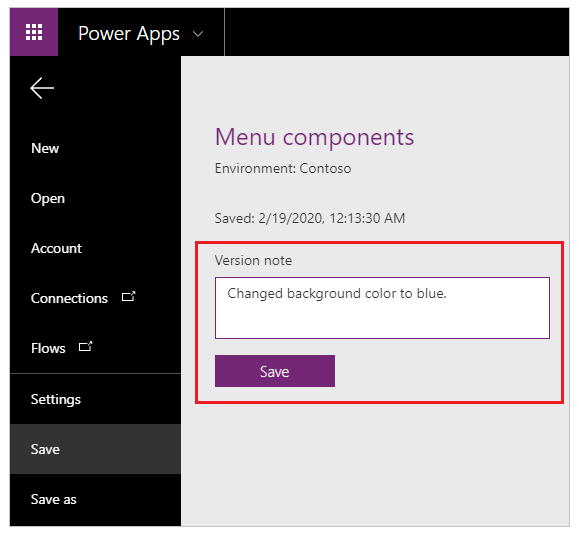
Prepitné
Poznámka o verzii je užitočná pri kontrole verzií knižnice súčastí a pre tvorcov aplikácií používajúcich vašu knižnicu súčastí na kontrolu zmien a aktualizáciu aplikácií, ktoré tieto súčasti podľa potreby konzumujú. Prejdite na aktualizáciu knižnice súčasti pre viac detailov.
Uloženú knižnicu súčastí je možné publikovať. Iba zverejnené aktualizácie knižníc súčastí sú k dispozícii pre aplikácie, ktoré využívajú knižnicu súčastí. Vyberte Publikovať na publikovanie verziu knižnice súčastí:

Prispôsobenie súčasti knižnice
Pri vytváraní komponentu v knižnici komponentov máte možnosť povoliť prispôsobenie komponentu, keď ho používajú aplikácie využívajúce komponenty knižnice. Toto nastavenie je predvolene zapnuté. Prepnite toto nastavenie na Vypnuté a odstráňte možnosť prispôsobenia súčasti pri používaní v iných aplikáciách.
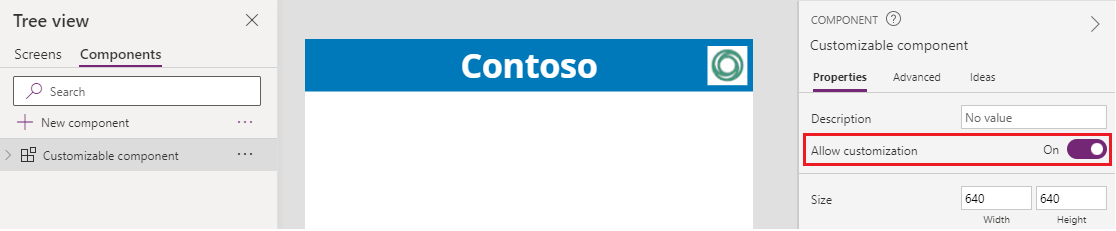
Keď pridáte komponent, ktorý umožňuje prispôsobenie, zobrazí sa možnosť upraviť tento komponent pre ďalšie prispôsobenie. Aplikácia vytvorí lokálnu kópiu a vy môžete vykonať zmeny v kópii lokálneho komponentu. Priradenie ku knižnici súčastí sa po úprave súčasti odstráni.

Stlačením možnosti Upraviť komponent sa vám zobrazí výzva na skopírovanie súčasti na prispôsobenie lokálne.
Ak však nepovolíte prispôsobenie súčastí, spotrebúvajúce aplikácie nezobrazia možnosť upraviť komponent.

V tomto prípade je jediným spôsobom úpravy súčasti úprava knižnice súčastí, v ktorej je súčasť uložená.
Import z knižnice súčastí
Po vytvorení a publikovaní knižnice súčastí môžu aplikácie konzumovať súčasti z tejto knižnice súčastí importom knižnice. Môžete tiež zdieľať knižnicu súčastí.
Ak chcete importovať z knižnice súčastí, upravte existujúcu aplikáciu alebo vytvorte novú aplikáciu. Po otvorení aplikácie v štúdiu aplikácie plátna vyberte položku Vložiť alebo + na ľavej navigácii. Potom vyberte Získať viac komponentov na zobrazenie zoznamu knižníc súčastí v aktuálnom prostredí:
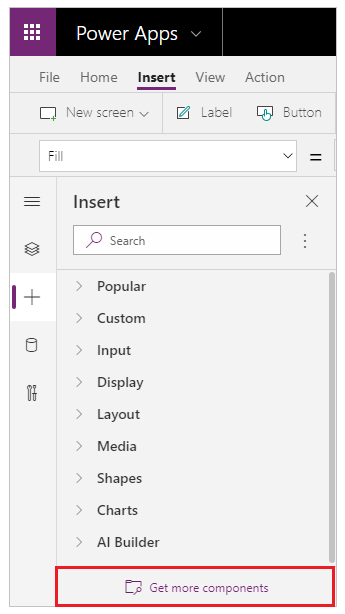
Na pravej strane obrazovky sa zobrazí zoznam knižníc súčastí dostupných v aktuálnom prostredí. Vyberte jednotlivé súčasti z knižnice súčastí. Alebo použite Vybrať všetko na import všetkých súčastí z knižnice naraz:
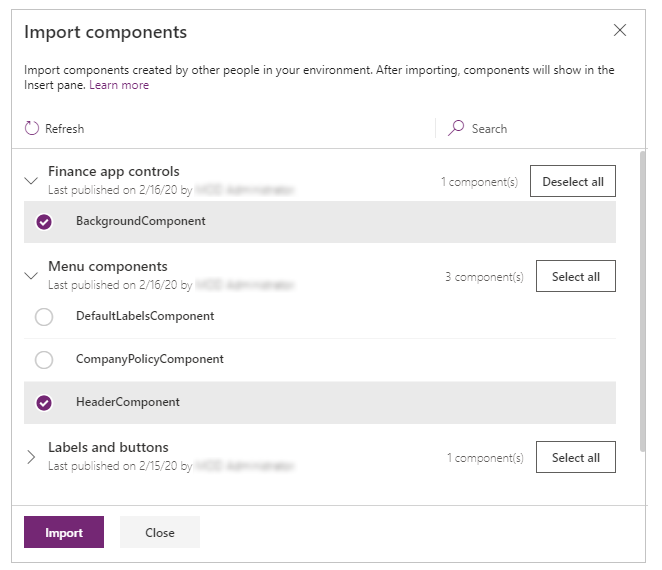
Poznámka
Ak výrobca nevidí knižnicu súčastí uvedenú v sekcii importu, uistite sa, že knižnica súčastí je zdieľaná s výrobcom. Pre viac podrobností prejdite na povolenia knižnice súčasti.
Všimnite si, že môžete vybrať a importovať viac ako jednu súčasť a medzi rôznymi knižnicami súčastí.
Súčasti dostupné v aplikácii sú uvedené v kategórii Vlastné v zozname súčastí na table Vložiť. Súčasti dostupné z importovaných knižníc súčastí sú uvedené v kategórii Súčasti knižnice:

Aktualizácia knižnice súčastí
Existujúcu knižnicu súčastí môžete upraviť a uložiť všetky zmeny pomocou iných poznámok k verzii. Aktualizovaná verzia knižnice súčastí však musí byť zverejnená na použitie v existujúcich aplikáciách, ktoré používajú knižnicu súčastí. Vyššie uvedené kroky vzorovej knižnice súčastí uvedené vyššie vysvetľujú, ako publikovať knižnicu súčastí po jej uložení.
Existujú dva spôsoby, ako môžu aplikácie využívajúce komponenty z knižnice získať najnovšie zmeny.
Metóda 1: Oznámenie o aktualizácii súčasti pri úprave aplikácie
Tvorcovia iných aplikácií sú informovaní o dostupnosti aktualizovaných súčastí. Toto oznámenie sa zobrazí, keď tvorcovia upravujú aplikácie v štúdiu aplikácie plátna. Môžu si zvoliť aktualizáciu súčastí:
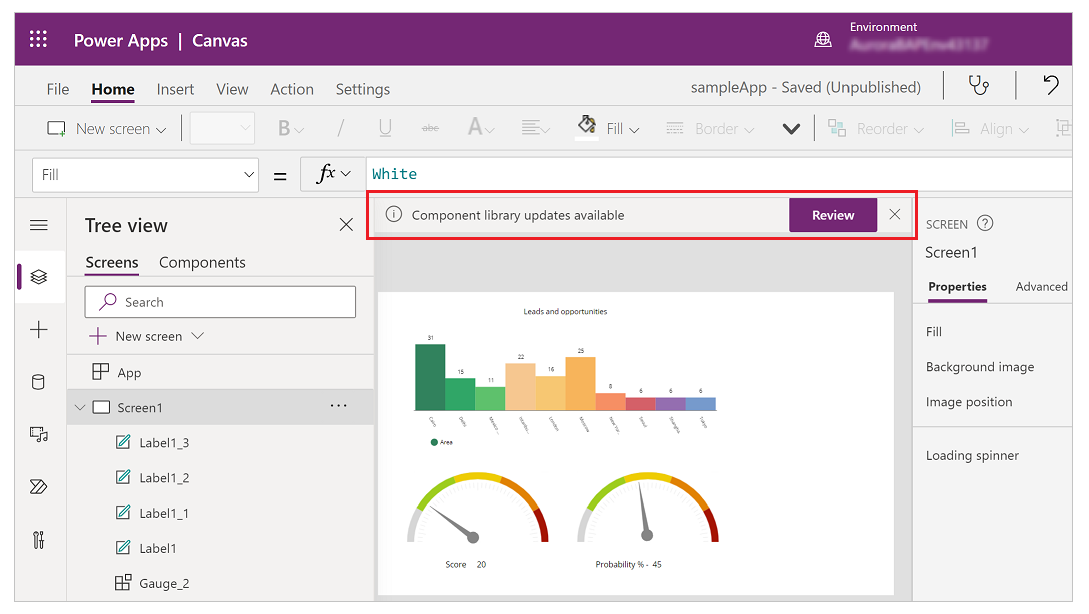
Vyberte Skontrolovať a uvidíte možnosť aktualizácie súčasti:

Všimnite si, že tu sa zobrazí poznámka k verzii, ktorú ste pridali pri publikovaní verzie knižnice súčastí.
Vyberte Aktualizovať na aktualizáciu súčastí.
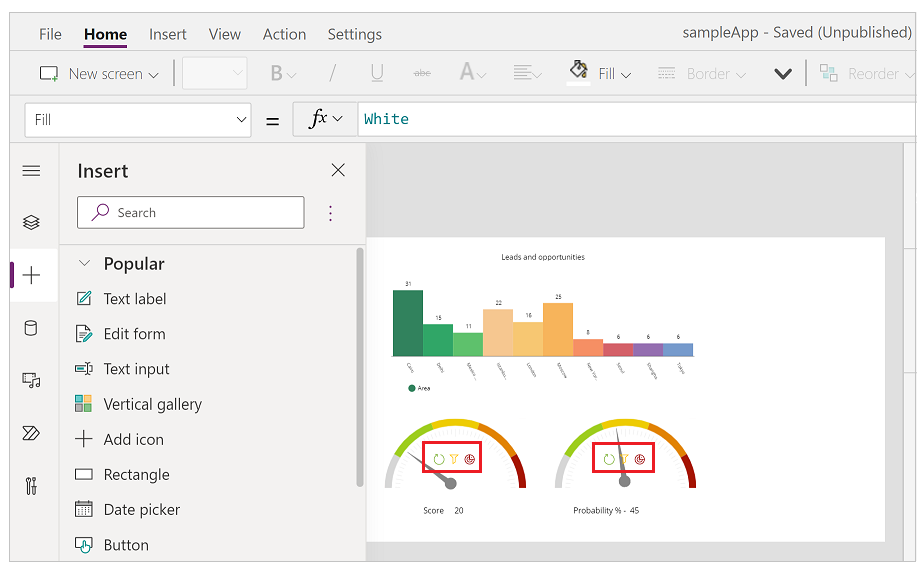
Metóda 2: Proaktívna kontrola aktualizácií
Táto metóda je proaktívna kontrola aktualizácie aplikácie pri práci na aplikácii v Štúdiu.
Ak to chcete urobiť, vyberte položku Vložiť panel komponentov na ľavej strane a potom vyberte položku ... (tri bodky) vedľa tlačidla Hľadať. A potom vyberte Vyhľadať aktualizácie.

Ak sú v knižnici použité aktualizácie použitých súčastí, výrobca dostane správu, aby ich skontroloval a získal najnovšie zmeny. Po kontrole a aktualizácii sa aplikácia aktualizuje o najnovšie komponenty.
Nasledujúca animácia ukazuje proces získania najnovších komponentov.
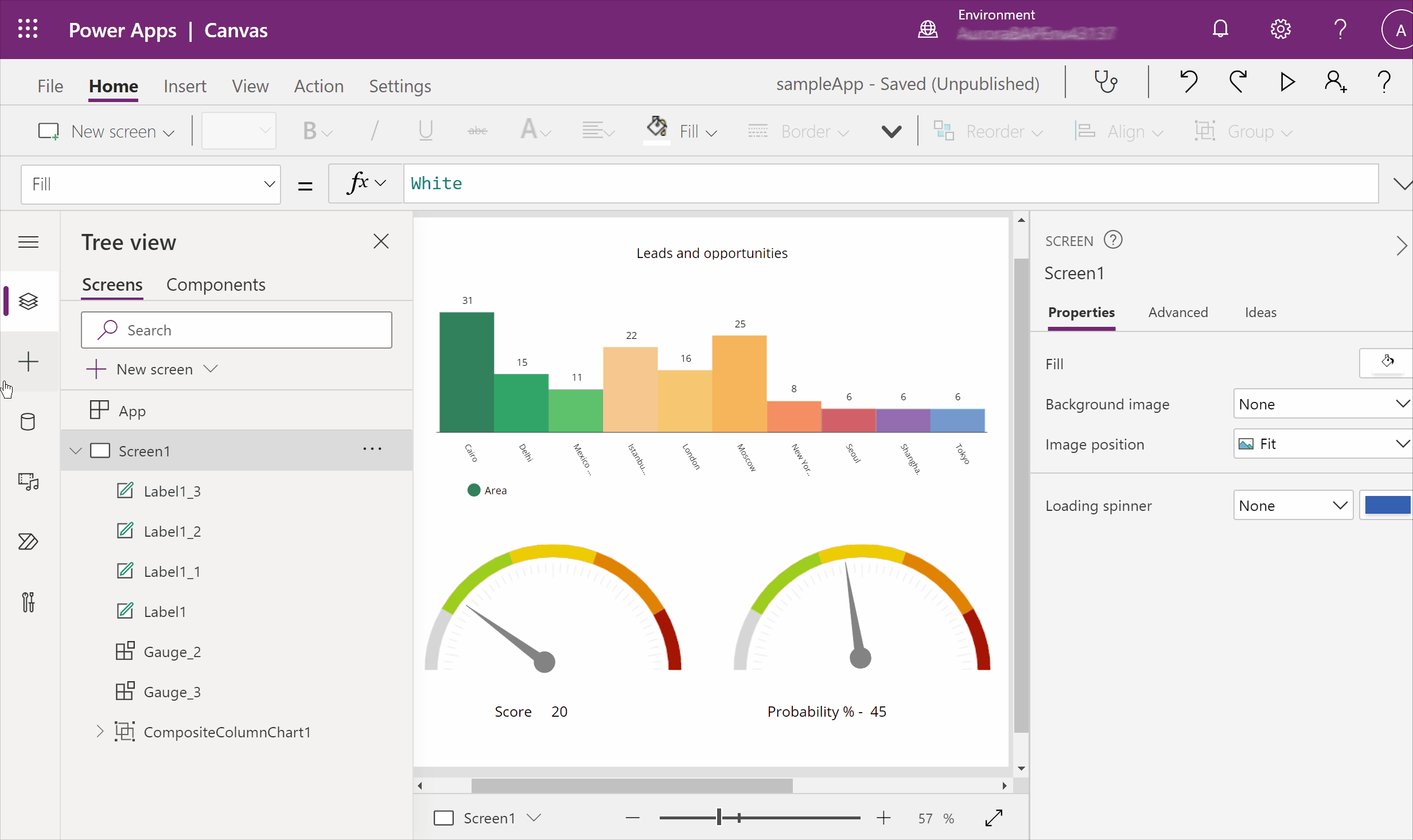
Aktualizácia komponentu z knižnice súčastí v náročnej aplikácii
Ak importujete súčasť z knižnice súčastí, nemôžete ju upravovať v náročnej aplikácii. Ak vyberiete Upraviť súčasť, zobrazí sa vám možnosť vytvorenia kópie súčasti v aktuálnej aplikácii, aby ste mohli vykonať zmeny:

Ak vyberiete Vytvoriť súčasť, súčasť sa skopíruje do miestnej aplikácie. Lokálna kópia súčasti sa objaví pod kategóriou Vlastné na table Vložiť. Táto lokálna kópia súčasti nedostane aktualizácie, ak bude nová verzia pôvodnej knižnice súčastí publikovaná neskôr.
Poznámka
Používané inštancie súčastí z knižnice súčastí nebudú po vytvorení lokálnej kópie súčasti ovplyvnené a zostanú prepojené s definíciou knižnice súčastí. Iba inštancie lokálne skopírovaných komponentov (z kategórie Vlastné) sa považujú za komponenty lokálnej aplikácie.
Vymazanie knižnice súčastí
Ak na knižnicu súčastí odkazuje aplikácia plátna, nemožno ju odstrániť. To platí pre prostredia Power Platform aj mimo Power Platform. Pred odstránením knižnice odstráňte súčasť z aplikácie. Informácie o aplikáciách, ktoré používajú knižnicu súčastí, nájdete buď v zobrazení závislostí riešení, alebo v správe, ktorá sa zobrazí pri pokuse o odstránenie knižnice.

Povolenia knižnice súčastí
Zdieľanie knižnice súčastí funguje rovnako ako zdieľanie aplikácie plátna. Ak zdieľate knižnicu súčastí, povolíte ostatným, aby ju znova použili. Po zdieľaní môžu ostatní upravovať knižnicu súčastí a importovať súčasti z tejto zdieľanej knižnice súčastí na vytváranie a úpravu aplikácií. Ak je zdieľaný ako spoluvlastník, používateľ môže používať, upravovať a zdieľať knižnicu súčastí, ale vlastníka nemôže odstrániť ani zmeniť.
Ďalšie úvahy pri zdieľaní knižníc komponentov so skupinami zabezpečenia:
- Nemôžete použiť zdieľanie používateľského rozhrania pri zdieľaní knižníc súčastí vytvorených ako súčasť riešenia. Namiesto toho použite Rutina cmdlet Set-PowerAppRoleAssignment s úrovňou CanEdit povolení na zdieľanie knižníc súčastí s vybratou bezpečnostnou skupinou.
- Knižnice súčastí vytvorené v prostredí Power Platform bez databázy Dataverse zdieľané ako Spoluvlastník automaticky udeľuje oprávnenie CanEdit pre vybranú skupinu zabezpečenia.
Známe obmedzenia
Známe obmedzenia použiteľné pre súčasti sa vzťahujú aj na knižnice súčastí.
Môžete importovať súčasti z lokálne uloženej knižnice súčastí. Knižnicu súčastí možno uložiť pomocou Súbor > Uložiť ako > Tento počítač. Ak sa však pokúsite importovať takúto uloženú knižnicu súčastí, zobrazí sa nasledujúce chybové hlásenie:

Ak importujete aplikáciu a knižnicu súčastí do prostredia prvýkrát, uistite sa, že aplikácia používa najnovšiu verziu súčasti, ktorá je súčasťou knižnice komponentov. V opačnom prípade aplikácia po importe nedostane aktualizácie. Aplikácia rozpozná a požiada o aktualizovanú verziu pri následnom importe knižnice súčastí do rovnakého prostredia.
Komponenty kódu nie sú podporované v knižniciach súčastí.
Pozrite si tiež
- Súčasti plátna
- Knižnica súčastí správy životného cyklu aplikácie (ALM)
- Mapujte vstupné polia súčasti
- Pridanie multimédií do súčasti
- Vzorce správania pre súčasti
- Power Apps component framework
- Pridanie komponentov plátna na vlastnú stránku v modelom riadenej aplikácii
Poznámka
Môžete nás informovať o svojich voľbách jazyka pre dokumentáciu? Absolvujte krátky prieskum. (upozorňujeme, že tento prieskum je v angličtine)
Prieskum bude trvať približne sedem minút. Nezhromažďujú sa žiadne osobné údaje (vyhlásenie o používaní osobných údajov).
Pripomienky
Pripravujeme: V priebehu roka 2024 postupne zrušíme službu Problémy v službe GitHub ako mechanizmus pripomienok týkajúcich sa obsahu a nahradíme ju novým systémom pripomienok. Ďalšie informácie nájdete na stránke: https://aka.ms/ContentUserFeedback.
Odoslať a zobraziť pripomienky pre